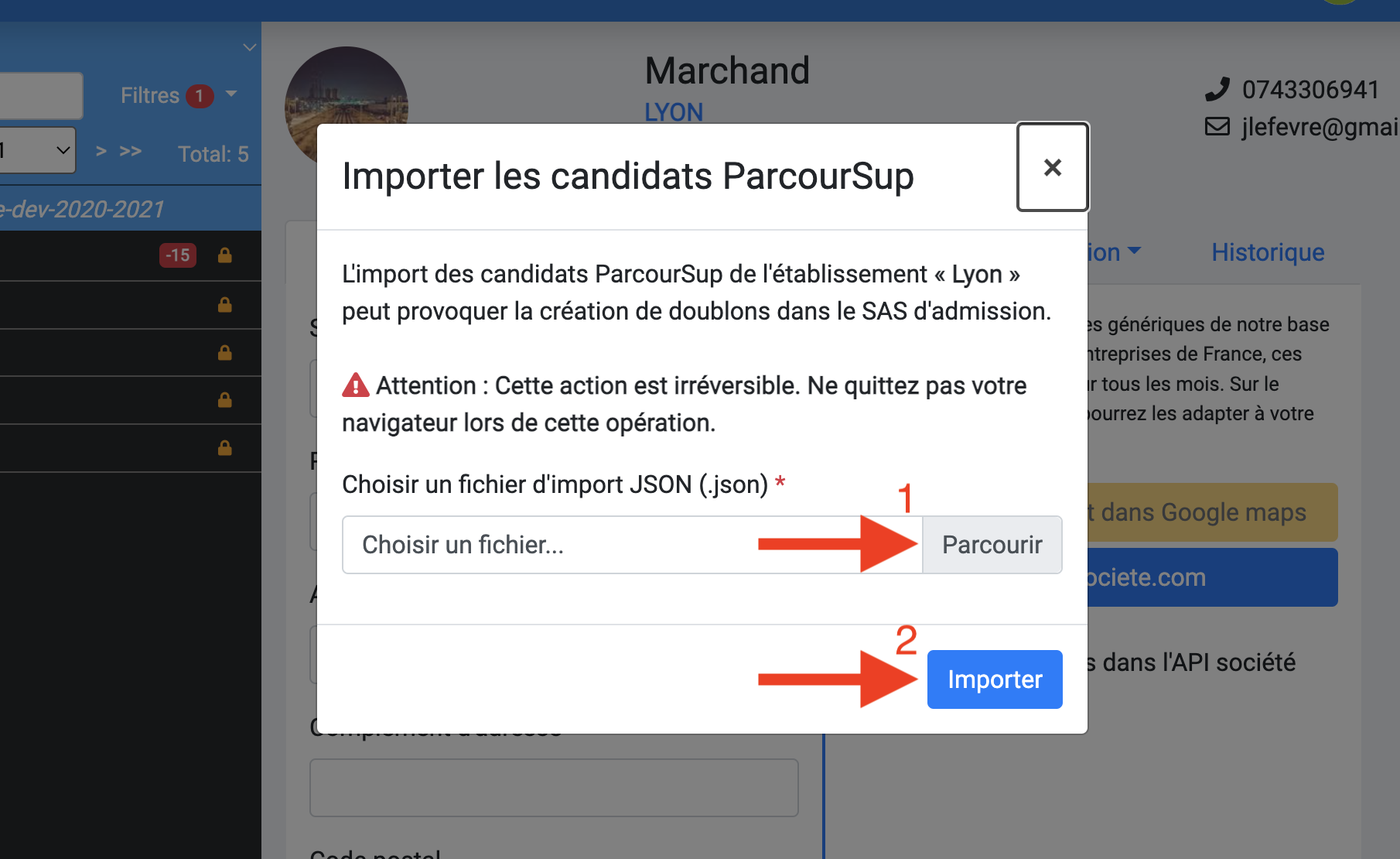Utilisation du micro-service ParcourSup
Accéder au micro-service ParcourSup
Pour utiliser l'import de candidats ParcourSup sur Hub3E, connectez-vous avec un compte administrateur école à Hub3E Ecoles et dans le menu de navigation supérieur cliquez sur Outils puis Services Hub3E.
Dans la liste déroulante de Services devrait être affiché le menu ParcourSup, qui lui-même ouvre une liste déroulante de ou des établissements configurés.
En cliquant sur un établissement, on définit sur quel établissement les candidats importés seront enregistrés. Le clic ouvre également une modale d'import.
Import de candidats ParcourSup
La modale d'import de candidats ParcourSup ne demande qu'un fichier de type JSON (.json) pour remplir sa fonction. Le fichier doit cependant suivre une certaine nomenclature et disposer obligatoirement de plusieurs champs pour que l'import fonctionne :
- Civilité du candidat
- Nom du candidat
- Prénom du candidat
- Date de naissance du candidat
- Email du candidat
Il est recommandé de ne pas apporter de modifications au fichier d'import téléchargé depuis ParcourSup.
Une fois le fichier renseigné, appuyer sur le bouton Importer va réaliser une validation du modèle de fichier.
Il est possible que la validation du JSON échoue car le fichier d'import entré n'est pas valide, dans ce cas là, l'import est stoppé pour des raison de sécurité et un message d'erreur s'affichera.
Si le fichier est validé, Hub3E parcourra l'ensemble des données candidats, les sauvegardera et les enverra dans le SAS d'admission. L'import des candidats ParcourSup dans l'établissement choisi est alors réussi.
Plus d'informations sur le micro-service ParcourSup
Pour obtenir plus d'informations sur les fonctionnalités de liaison de candidats ParcouSup du micro-service, consultez la section suivante de l'e-learning :